So beheben Sie Fehler 102 im Blue Protocol
Der Blue Protocol Error 102 tritt normalerweise während der Startphase des Spiels auf und verhindert, dass Benutzer das Spiel starten können, wenn sie den Ladebildschirm erreichen. Dieser Fehlercode macht das Spiel unspielbar und tritt hauptsächlich auf dem PC auf.
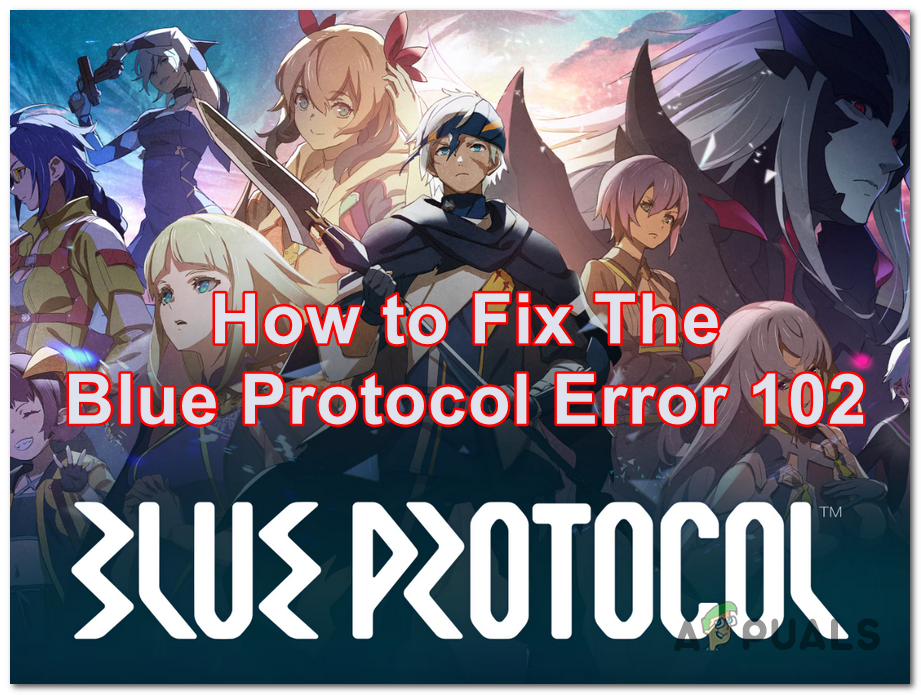
Was verursacht dieses Problem?
Die zugrunde liegenden Gründe für den Blue Protocol Error 102 können in mehreren Szenarien auftreten und sind manchmal schwer zu bestimmen. Eine mögliche Ursache sind netzwerkbezogene Probleme, insbesondere solche im Zusammenhang mit dem IPv6-Protokoll.
Eine inkompatible IPv6-Einstellung kann die Verbindung zum Spieleserver unterbrechen und zum Auftreten von Fehler 102 führen. Darüber hinaus tendiert die Standardeinstellung des Spiels möglicherweise dazu, die integrierte GPU zu verwenden, die oft weniger leistungsstark ist als die dedizierte GPU. Dies kann nicht nur die Leistung des Spiels beeinträchtigen, sondern auch den Fehler auslösen, wenn das Spiel Schwierigkeiten hat, auf einer weniger leistungsfähigen Grafikkarte zu starten.
Mit der Zeit können wichtige Spieldateien beschädigt werden oder sogar verloren gehen. Solche Diskrepanzen in den Spieldaten können dazu führen, dass das Spiel beim Start stottert, was zum gefürchteten Fehler 102 führt. Darüber hinaus können IP-Konflikte oder bestimmte Einschränkungen zu einer instabilen Verbindung zum Spielserver führen, was die potenziellen Ursachen für diesen Fehler noch erhöht.
Wie kann dieses Problem behoben werden?
Nachdem Sie nun die möglichen Ursachen kennen, finden Sie hier die Methoden, die Sie befolgen müssen, um den Blue Protocol Error 102 zu beheben:
1. Deaktivieren Sie IPv6
Das erste, was Sie tun sollten, ist, das Internetprotokoll Version 6 zu deaktivieren. Dadurch können häufig Verbindungsprobleme behoben werden, einschließlich Fehlern wie dem Blue Protocol Error 102.
IPv6 ist die neueste Version des Internetprotokolls, wird jedoch noch nicht von allen Servern und Netzwerken vollständig unterstützt. Wenn die Server des Spiels für IPv4 optimiert sind und Sie IPv6 verwenden, kann diese Nichtübereinstimmung zu Verbindungsfehlern führen.
Um IPv6 zu deaktivieren, müssen Sie zu Ihren Netzwerkeinstellungen gehen, Ihre aktuelle Verbindung suchen und nach einer Option zum Deaktivieren von IPv6 suchen.
Hier ist eine Anleitung, die Ihnen zeigt, wie das geht:
- Drücken Sie die Windows-Taste + R, um ein Dialogfeld „Ausführen“ zu öffnen.
- Geben Sie in der Suchleiste „control“ ein und drücken Sie die Eingabetaste, um die Systemsteuerung zu öffnen.
 Öffnen der Systemsteuerung
Öffnen der Systemsteuerung - Klicken Sie auf das Menü „Netzwerk und Internet“ und greifen Sie auf das Netzwerk- und Freigabecenter zu.
 Zugriff auf das Netzwerk- und Freigabecenter
Zugriff auf das Netzwerk- und Freigabecenter - Jetzt müssen Sie auf die Verbindung klicken, die Sie gerade verwenden. Es befindet sich auf der rechten Seite.
 Öffnen Sie die Einstellungen Ihres Netzwerks
Öffnen Sie die Einstellungen Ihres Netzwerks - Öffnen Sie die Eigenschaften.
 Öffnen der Eigenschaften
Öffnen der Eigenschaften - Sehen Sie sich die Liste der Elemente für Internet Protocol Version 6 (TCP/IPv6) an. Sobald Sie es gefunden haben, deaktivieren Sie das entsprechende Kontrollkästchen, um es zu deaktivieren.
 Deaktivieren von IPv6
Deaktivieren von IPv6 - Speichern Sie die Änderungen, indem Sie auf OK klicken und versuchen Sie, Blue Protocol zu starten, um zu sehen, ob Fehler 102 weiterhin auftritt.
2. Führen Sie das Spiel als Administrator aus
Eine weitere Ursache für diesen Fehler ist, dass das Spiel keine Administratorrechte hat. Dies könnte dazu führen, dass einige Teile Ihres Computers blockiert werden, die das Spiel zum Funktionieren benötigt.
Wenn Sie das Spiel als Administrator ausführen, geben Sie ihm das volle Recht, jeden Teil Ihres Computers zu nutzen und alle gewünschten Änderungen vorzunehmen.
Um Blue Protocol als Administrator auszuführen, müssen Sie die ausführbare Datei des Spiels finden und mit der rechten Maustaste darauf klicken. Klicken Sie auf die Schaltfläche Als Administrator ausführen. Bestätigen Sie Ihre Entscheidung und das Spiel wird gestartet.
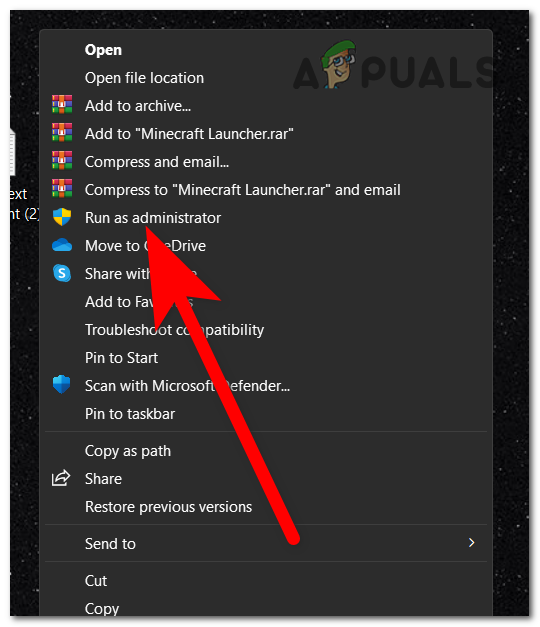 Blue Protocol als Administrator ausführen
Blue Protocol als Administrator ausführen
Sie müssen diesen Vorgang jedes Mal wiederholen, wenn Sie das Spiel starten. Damit Blue Protocol immer als Administrator ausgeführt wird, suchen Sie die ausführbare Datei des Spiels und klicken Sie mit der rechten Maustaste darauf. Klicken Sie auf die Schaltfläche „Eigenschaften“ und rufen Sie den Abschnitt „Kompatibilität“ auf. Klicken Sie auf das Kästchen „Dieses Programm als Administrator ausführen“ und klicken Sie auf „Übernehmen“, um diese Änderungen zu speichern.
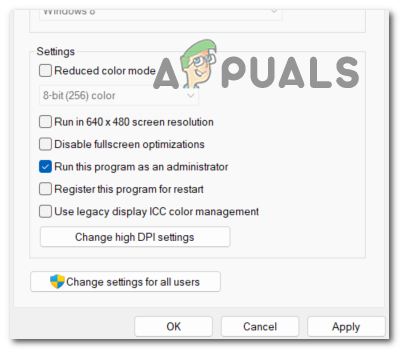 Blue Protocol dauerhaft als Administrator ausführen.
Blue Protocol dauerhaft als Administrator ausführen.
3. Deaktivieren Sie Ihre integrierte GPU
Sie sollten auch darüber nachdenken, Ihre integrierte GPU zu deaktivieren. In einigen Fällen verwendet das Spiel möglicherweise standardmäßig die integrierte GPU, die möglicherweise nicht so leistungsstark oder kompatibel ist wie die dedizierte GPU.
Indem Sie die integrierte GPU deaktivieren, zwingen Sie das System, die dedizierte GPU zu verwenden, die im Allgemeinen besser für Spiele optimiert ist. Sie können dies über den Geräte-Manager tun.
Hier sind die Schritte dazu:
- Öffnen Sie ein Dialogfeld „Ausführen“, indem Sie die Windows-Taste + R drücken.
- Geben Sie in der Suchleiste „devmgmt.msc“ ein und drücken Sie die Eingabetaste, um den Geräte-Manager zu öffnen.
 Öffnen des Geräte-Managers
Öffnen des Geräte-Managers - Suchen Sie in der Liste der Geräte nach Display Adapter und erweitern Sie das Dropdown-Menü.
- Klicken Sie mit der rechten Maustaste auf Ihre interne Grafikkarte und klicken Sie auf Gerät deaktivieren.
 Deaktivieren Sie Ihre interne GPU
Deaktivieren Sie Ihre interne GPU - Starten Sie nun Blue Protocol, um zu sehen, ob Sie den Launcher überwinden können.
- Wenn der Blue Protocol Error 102 nicht mehr auftritt, können Sie die GPU wieder aktivieren.
4. Reparieren Sie die Dateien des Spiels
Im Laufe der Zeit können Spieldateien aus verschiedenen Gründen beschädigt werden oder verloren gehen, z. B. aufgrund unvollständiger Updates, Softwarekonflikten oder sogar versehentlichem Löschen. Wenn wichtige Spieledateien kompromittiert werden, kann es zu Fehlern wie Fehler 102 kommen, die Sie daran hindern, auf das Spiel zuzugreifen oder es reibungslos zu spielen.
Dieses Problem kann behoben werden, indem die Integrität der Spieldateien überprüft wird. Sie können dies über den Launcher tun.
Hier sind die Schritte dazu:
- Öffnen Sie Steam und gehen Sie zur Bibliothek.
- Suchen Sie nach Blue Protocol. Wenn Sie es sehen, klicken Sie mit der rechten Maustaste darauf und öffnen Sie die Eigenschaften.
 Öffnen Sie die Eigenschaften des Spiels
Öffnen Sie die Eigenschaften des Spiels - Greifen Sie auf die Schaltfläche „Installierte Dateien“ zu und klicken Sie auf die Schaltfläche „Integrität der Spieldateien überprüfen“.
 Überprüfung der Integrität der Spieldateien
Überprüfung der Integrität der Spieldateien - Sobald der Vorgang abgeschlossen ist, werden die beschädigten Dateien in ihrem fehlerfreien Zustand wiederhergestellt.
- Starten Sie nun das Spiel, um zu sehen, ob das Problem behoben wurde.
5. Verwenden Sie das Mudfish VPN
Die Verwendung eines VPN kann eine wirksame Möglichkeit sein, den Blue Protocol Error 102 zu beheben, insbesondere wenn das Problem mit Netzwerk- oder regionalen Einschränkungen zusammenhängt. Blue Protocol verfügt möglicherweise über regional gesperrte Server. Wenn Ihr lokales Netzwerk über Firewalls verfügt, die Sie am Zugriff auf das Spiel hindern, kann Ihnen ein VPN dabei helfen, diese Hindernisse zu umgehen.
Das am meisten empfohlene VPN, das Sie für dieses Problem verwenden können, ist Mudfish VPN. Dieses VPN ist für Gamer gedacht, die ein VPN mit der bestmöglichen Geschwindigkeit benötigen.
Sie können diesen Dienst unter herunterladen Offizielle Website von Mudfish VPN. Laden Sie das Installationsprogramm herunter und installieren Sie das VPN.
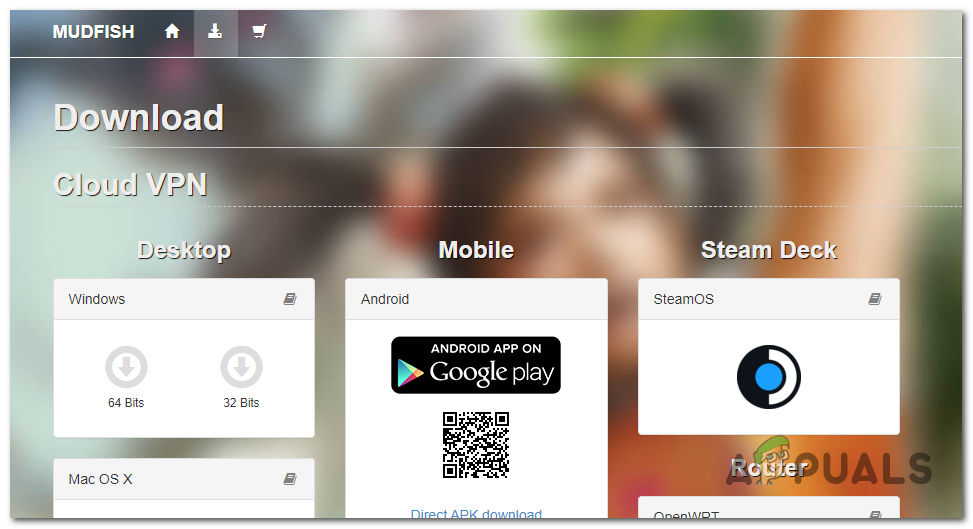 Laden Sie das VPN-Installationsprogramm herunter
Laden Sie das VPN-Installationsprogramm herunter
Starten Sie das VPN und starten Sie das Spiel, um zu sehen, ob der Blue Protocol Error 102 endgültig behoben wurde.

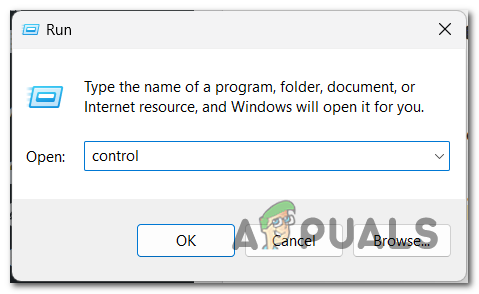 Öffnen der Systemsteuerung
Öffnen der Systemsteuerung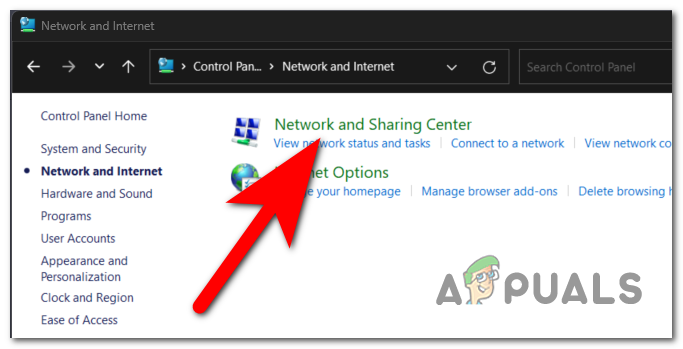 Zugriff auf das Netzwerk- und Freigabecenter
Zugriff auf das Netzwerk- und Freigabecenter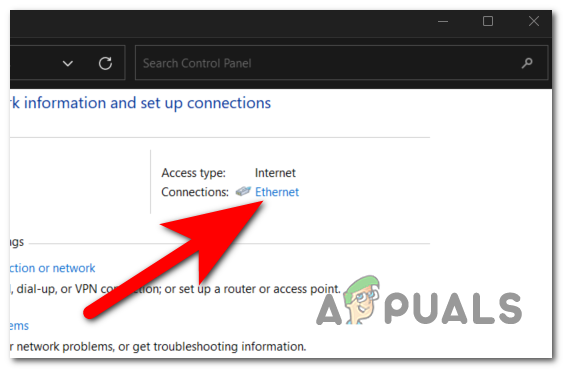 Öffnen Sie die Einstellungen Ihres Netzwerks
Öffnen Sie die Einstellungen Ihres Netzwerks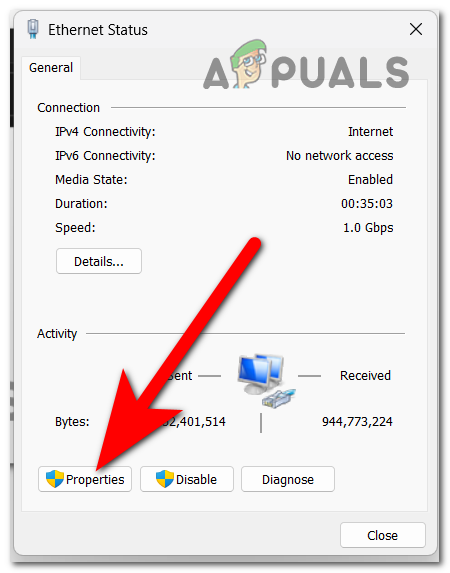 Öffnen der Eigenschaften
Öffnen der Eigenschaften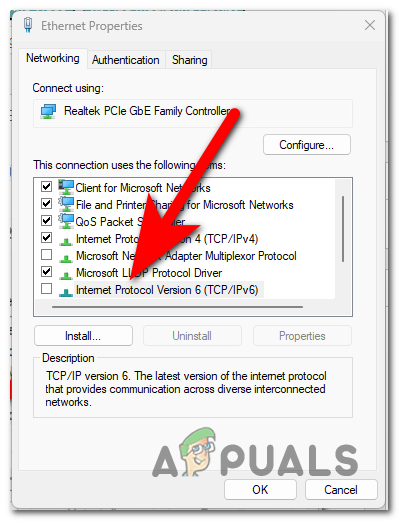 Deaktivieren von IPv6
Deaktivieren von IPv6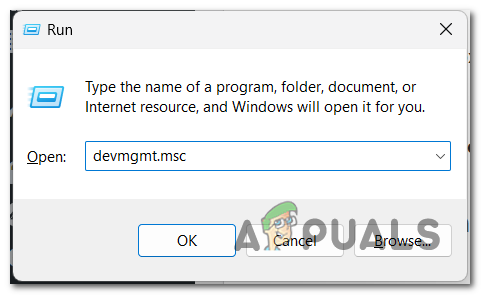 Öffnen des Geräte-Managers
Öffnen des Geräte-Managers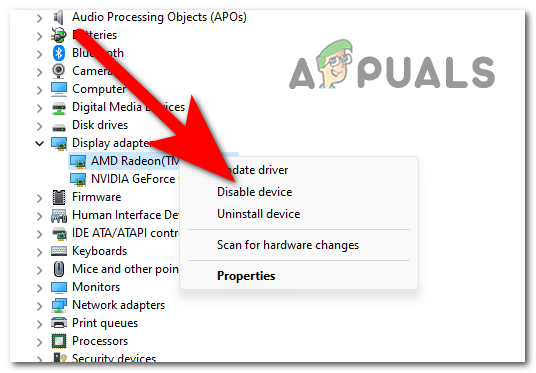 Deaktivieren Sie Ihre interne GPU
Deaktivieren Sie Ihre interne GPU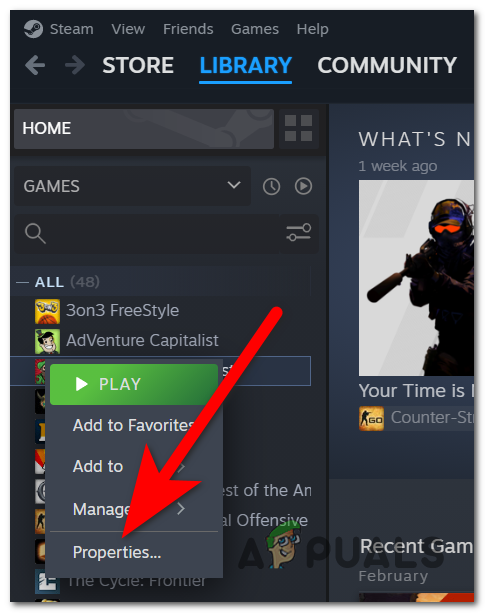 Öffnen Sie die Eigenschaften des Spiels
Öffnen Sie die Eigenschaften des Spiels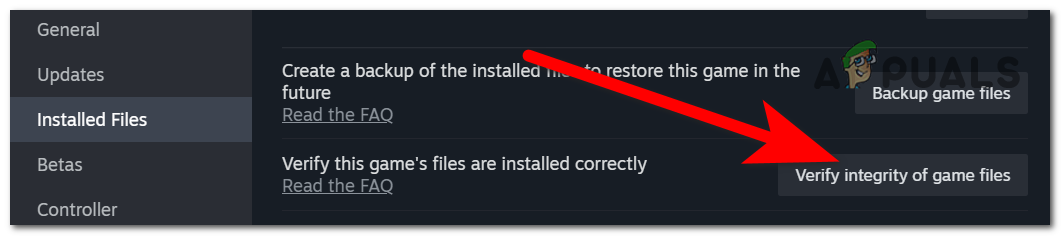 Überprüfung der Integrität der Spieldateien
Überprüfung der Integrität der Spieldateien




